排名前 8 位的高品质 VOB 转换器 [功能、优点和缺点]
Windows/Mac 上最好的 VOB 到 MP4 转换器是什么?VOB 是一种媒体格式,是 DVD 上常见的视频对象的缩写,因此它存储 DVD 中的字幕、音频、菜单、内容和其他内容。此外,VOB 可以在 DVD 播放器的高清电视上完美播放。但是,在大多数设备上播放它的可能性很低;虽然它是 DVD 中流行的格式,但媒体播放器不接受它。为了解决这个问题,将 VOB 转换为更受欢迎的格式是不错的选择,但如何做到呢?您必须先寻找一个优秀的 VOB 转换器。幸运的是,下面讨论了一些当今可用的最佳 VOB 转换器。现在就来看看吧!
指南列表
第 1 部分:Windows/Mac 上排名前 5 的 VOB 转换器 [高质量输出] 第 2 部分:3 个最佳免费在线 VOB 转换器:优点和缺点 第 3 部分:有关 Windows/Mac 上最佳 VOB 转换器的常见问题解答第 1 部分:Windows/Mac 上排名前 5 的 VOB 转换器 [高质量输出]
寻找最佳 VOB 转换器与在媒体播放器上播放 VOB 文件一样麻烦。但今天,您的问题将得到解决。由于今天比以前先进得多,互联网上有许多 VOB 转换器,每个转换器无疑都会帮助您将 VOB 转换为 MP4 或其他兼容格式。如果您在选择时遇到困难,以下是您可以在 Windows 和 Mac 上考虑使用的 5 个最佳转换器。
1.4Easysoft Total Video Converter [Windows/Mac]
4Easysoft 全视频转换器 是目前 Windows 和 Mac 上功能强大的 VOB 转换器之一。该程序支持 600 多种视频和音频文件格式,包括 MP4、MP3、AVI、AAC 等,没有任何限制。它还允许您自定义视频和音频设置以获得所需的质量。除此之外,它还提供编辑功能,例如裁剪、修剪、增强等,您可以在转换 VOB 文件之前执行这些操作。


全面支持 600 种文件格式以及 Android 和 iOS 设备的设备预设。
为用户提供高质量的 720P、1080P、HD、4K 和 HEVC 视频编解码器。
提供批量转换,让您转换多个文件并一次获得所有文件。
让您在将视频转换为其他格式之前直接在“转换器”选项卡上编辑视频。
2. VLC 媒体播放器 [Windows/Mac]
著名的媒体播放器也可以作为您最好的 Windows/Mac VOB 转换器,那就是 VLC 媒体播放器。它提供视频传输和基本编辑功能,如裁剪、修剪、调整音量等。虽然它不如其他转换器有效,但它是将 DVD 文件转换为 MP4 的理想选择。
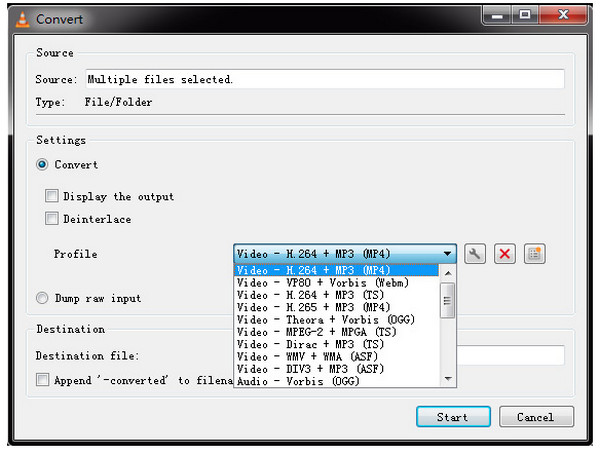
特征:
- 允许您播放各种音频、视频和图像文件。
- 提供转换功能的免费媒体播放器。
- 支持多种输出格式和多种视频和音频编解码器。
3.Freemake 视频转换器 [Windows]
Freemake Video Converter 是另一款出色的 Windows VOB 转换器,因为它可让您将文件转换为所有流行的视频和音频格式,例如 MKV、AVI、MP4 等。此外,转换后它会自动将视频和音频上传到 iTunes。此外,您还可以对视频进行基本编辑,例如剪切、合并、修剪等。
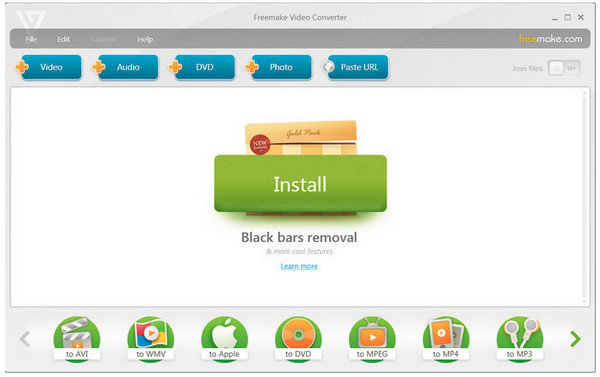
特征:
- 转换高清视频时无质量损失,并支持 1080P、4K 和 720P。
- 它可以在转换之前修剪和剪切视频部分以删除不需要的部分。
- 允许您为视频添加字幕并编辑大小和字体。
4. 任何视频转换器 [Windows/Mac]
您可以在 Windows 和 Mac 上使用的另一个最佳 Mac VOB 转换器是 Any Video Converter 或 AVC。该程序支持多种视频格式,如 MP4、WMV、AVI、ASF 等,因此它是一个有效的 VOB 转换器。除了作为转换器之外,它还可以使用其出色的工具箱编辑视频。
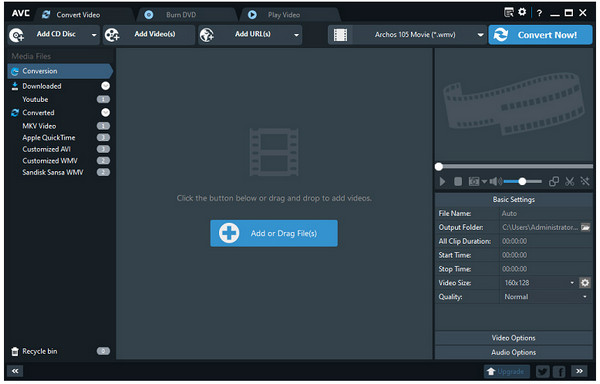
特征:
- 在转换之前为您的视频提供自定义选项。
- 让您在线下载视频,粘贴链接并将其转换为 MP4。
- 支持使用音量控制器调整音频音量。
5. DVDFab 视频转换器 [Windows]
DVDFab 视频转换器是列表中最后一个适用于 Windows 的 VOB 转换器。它可以快速完成任务,比常见的免费 VOB 转换器运行速度更快。它还提供许多有价值的功能,如添加图像和音乐、调整播放速度、文件合并等。与其他转换器一样,DVDFab 支持多种输出视频和音频格式。
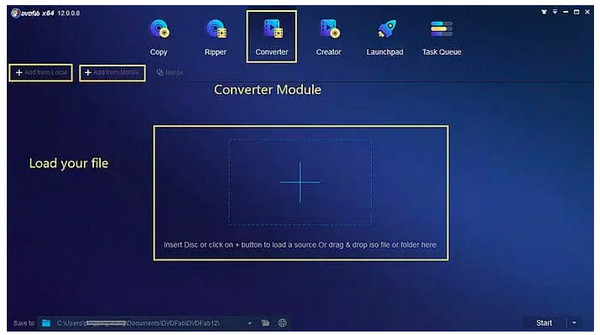
特征:
- 提供 1000 多种视频、音频和图像输出格式。
- 提供内置编辑器,让您对视频进行进一步编辑。
- 支持删除和添加视频文件的字幕。
第 2 部分:3 个最佳免费在线 VOB 转换器:优点和缺点
如果您发现在计算机上下载程序很复杂,请使用 Windows/Mac 上的在线 VOB 转换器。下面是一些优秀的在线 VOB 转换器,您可以搜索并使用,无需安装任何东西。
1.Convertio
Convertio 是当今最流行的在线转换器之一。它最适合用作 VOB 转换器,支持 300 多种格式。此外,您还可以调整视频和音频的质量、宽高比和其他参数等设置。
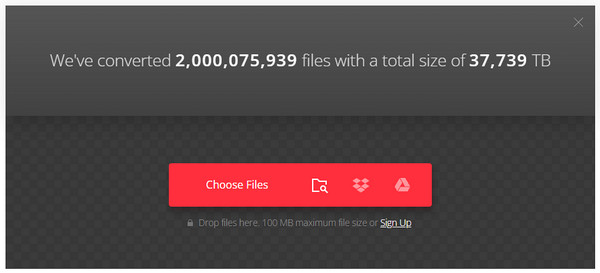
- 优点
- 在所有平台上运行良好。
- 支持300多种文件格式。
- 保证您的安全和隐私。
- 缺点
- 每个文件最大限制为 100MB。
- 每天只能进行 10 次转换。
2.云转换
Cloud Convert 是一款在线 VOB 转换器,支持几乎所有视频、图像、文档和其他文件。使用此在线工具,您一定可以获得转换后的 VOB 文件的最高质量。您可以根据需要调整设置。
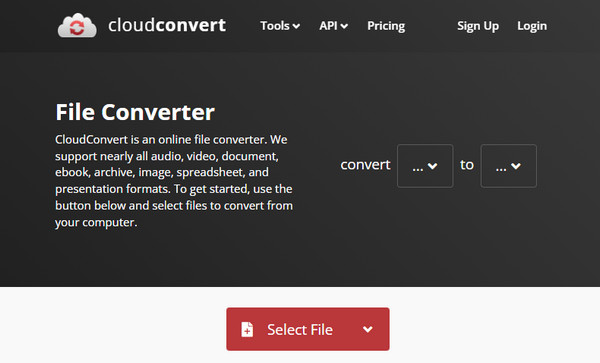
- 优点
- 支持云服务。
- 高质量的转换选项。
- 让您一次转换多个文件。
- 缺点
- 每天 25 次转换。
- 无法转换大文件尺寸。
3.扎姆扎尔
Zamzar 是一款 VOB 转换器,其功能与 CloudConvert 几乎相同,因为它还支持转换不同文件的集合。此外,与其他会给您的计算机带来病毒的在线转换器不同,Zamzar 是一个干净的网站。它运行速度更快,因此您可以立即获得文件。
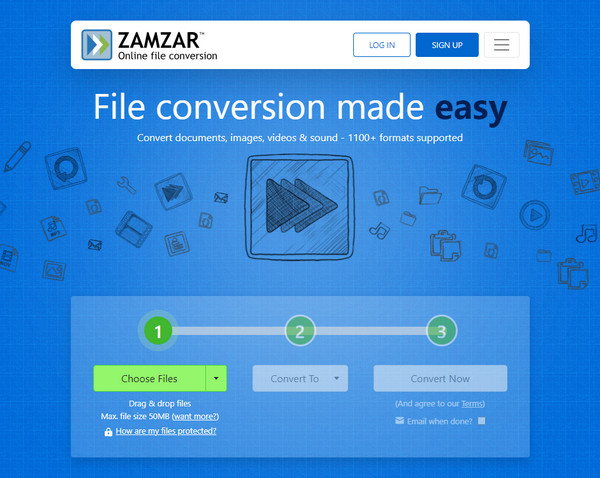
- 优点
- 从 URL 转换文件。
- 支持批量转换。
- 提供文件压缩选项。
- 缺点
- 文件大小限制为最多 50 MB。
- 提供一些额外的功能。
第 3 部分:有关 Windows/Mac 上最佳 VOB 转换器的常见问题解答
-
Windows Media Player 支持播放 VOB 文件吗?
Windows Media Player 确实支持播放 VOB 文件。如果您在播放时遇到问题,可能是因为您没有将其指定为默认播放器,或者您的版本没有 MPEG 编码器和解码器。
-
VOB 文件可以在 Android 设备上播放吗?
VOB 文件无法在 Android 设备上播放。您必须先使用 VOB 转换器将其转换为 Android 兼容的视频格式。
-
Handbrake 支持转换 VOB 吗?
是的。Handbrake 支持在 Windows、Mac 和 Linux 上将 VOB 转换为 MP4。只需单击 来源 按钮并更改格式。最后,点击 开始编码 按钮保存转换后的文件。
结论
希望您找到了适合您的 VOB 转换器。与往常一样,上述转换器各有特色,功能各有不同;它们也有优点和缺点。如果您厌倦了了解所有这些转换器,建议您使用列表中的第一个 — 4Easysoft 全视频转换器。这款适用于 Windows 和 Mac 的转换器为您提供了比其他转换器更多的功能。确保您不会错过其最佳功能。立即下载!



